WiFi设置
- 有线什么的都OUT了,无线才是王道,有wifi的日子才是好日子。本人从来是都一个电源加一个无线网卡玩转树莓派。
新树莓派开机自连
- 树莓派连接wifi的方法有很多,一是在树莓派刚开箱的时候,用户可以在未启动树莓派的状态下单独修改/boot/wpa_supplicant.conf文件配置WiFi 的 SSID 和密码,这样树莓派启动后会自行读取 wpa_supplicant.conf 配置文件连接 WiFi 设备。
- 操作方法简单:将刷好 Raspbian 系统的 SD 卡用电脑读取。在 boot 分区,也就是树莓派的/boot目录下新建wpa_supplicant.conf文件,按照下面的参考格式填入内容并保存 wpa_supplicant.conf 文件.
02 | ctrl_interface=DIR=/var/run/wpa_supplicant GROUP=netdev |
ssid:网络的ssid
psk:密码
priority:连接优先级,数字越大优先级越高(不可以是负数)
scan_ssid:连接隐藏WiFi时需要指定该值为1

设置WiFi连接的另一种方法
*运行如下命令查看网卡信息,若有wlan0则已经识别无线网卡
ifconfig
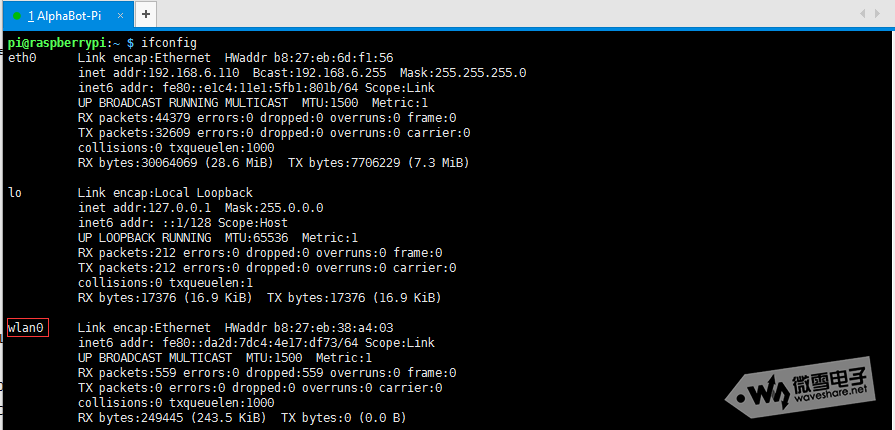
network={
ssid=“waveshare_1013”
psk="waveshare"
}
其中ssid为你要链接的wifi账号,psk为wifi密码。后面改为对应的wifi账号密码。
重启网卡使设置生效
sudo ifdown wlan0
sudo ifup wlan0
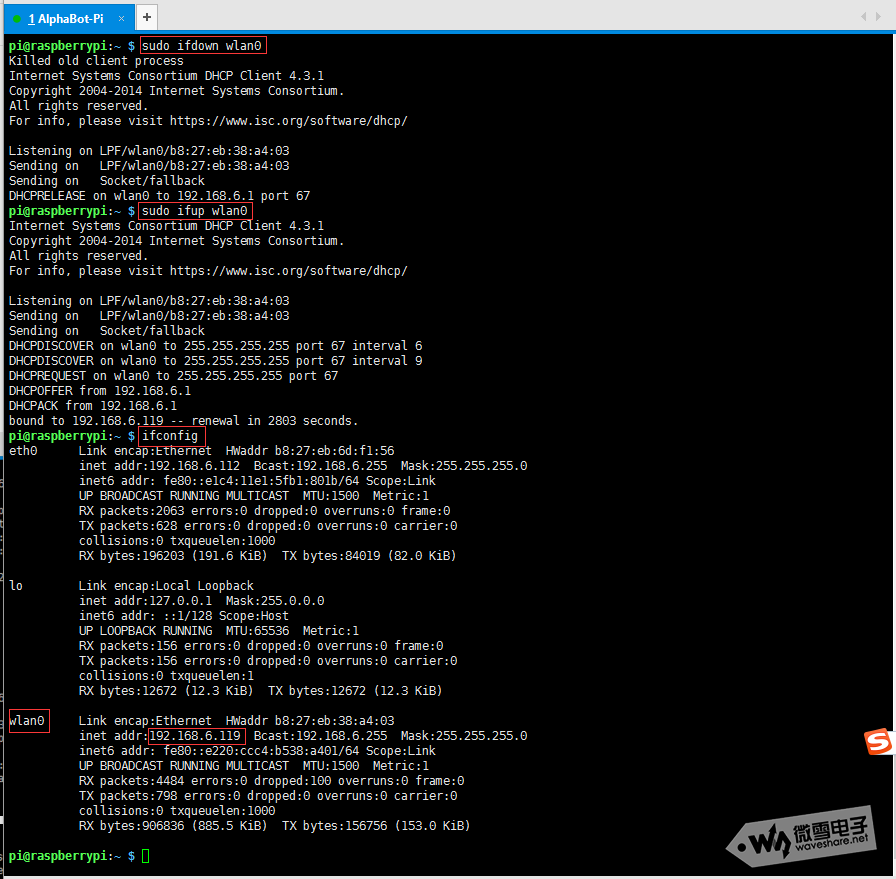
或者直接使用sudo reboot命令重启树莓派
- 把树莓派WiFi获取的IP设置成静态固定IP:
sudo nano /etc/dhcpcd.conf

|